Aujourd’hui, je vais vous montrer comment configurer facilement votre site WordPress afin de maximiser les performances de votre site web…
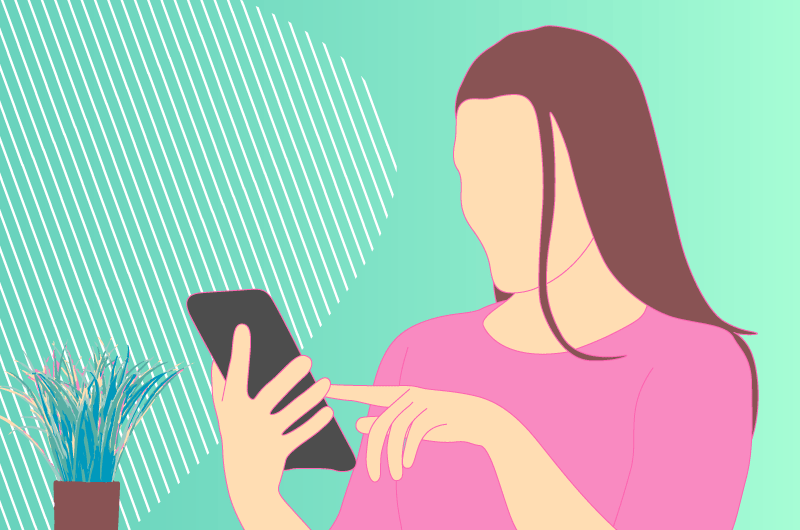
Configurer WordPress
Je vais vous montrer comment faire pour configurer correctement vos réglages et vos permaliens dans wordpress:
Lorsque vous allez vous lancer dans la création de votre site web, je vous recommande de prendre quelques minutes au départ, afin de paramétrer correctement WordPress. En effet, une mauvaise configuration au début peut avoir des impacts très important pour la réussite de vote site. Par conséquent, cet article a pour but de vous éviter les pièges, et donc de vous permettre d’avoir un site qui soit une pleine réussite.
Afin de d’exploiter de la manière la plus efficace votre site WordPress, je vous recommande de bien le paramétrer. Même si cette tâche peut semble technique ou compliquée, vous allez voir finalement, elle va se faire assez facilement. Cette configuration de WordPress peut se faire en trois étapes:
1) Accéder au tableau de bord de votre site web
Pour commencer, vous allez vous rendre sur votre site web et rajoutez /wp-admin. Dans mon cas, je vais aller sur twaino.com/wp-admin. Cela va me permettre de me rendre sur le « back office » de mon site web afin de démarrer les configurations.
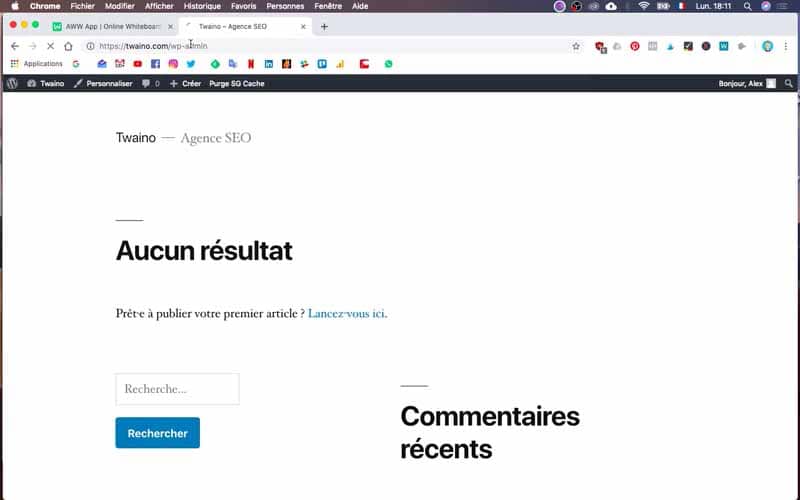
Si besoin, vous allez devoir rentrer votre identifiant et votre mot de passe.
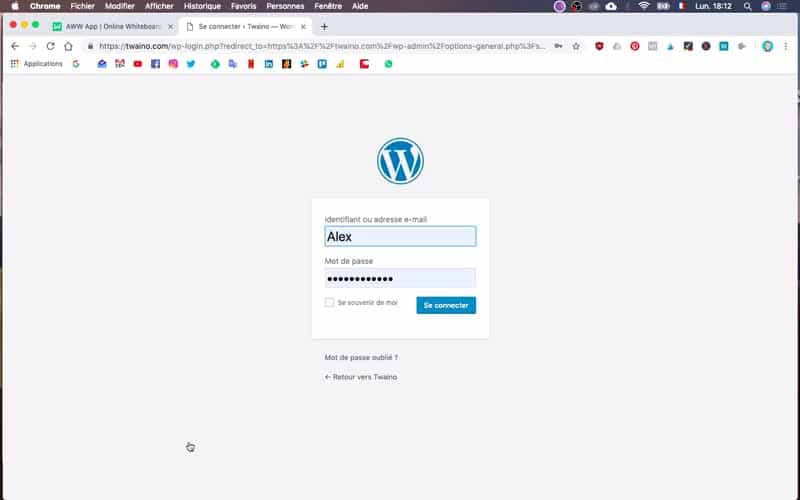
Une fois sur le tableau de bord, vous allez avoir accès à cette page du tableau de bord.
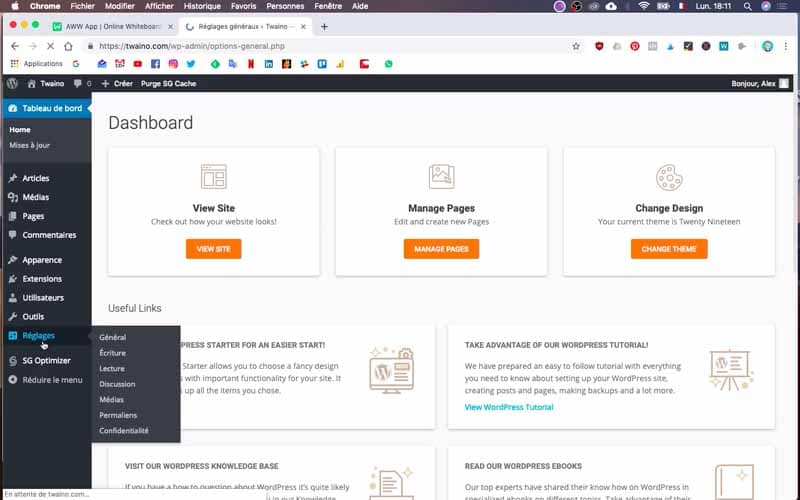
2 Se rendre sur Réglages
Sur le menu de gauche de votre tableau de bord, vous allez pouvoir cliquer sur Réglages.
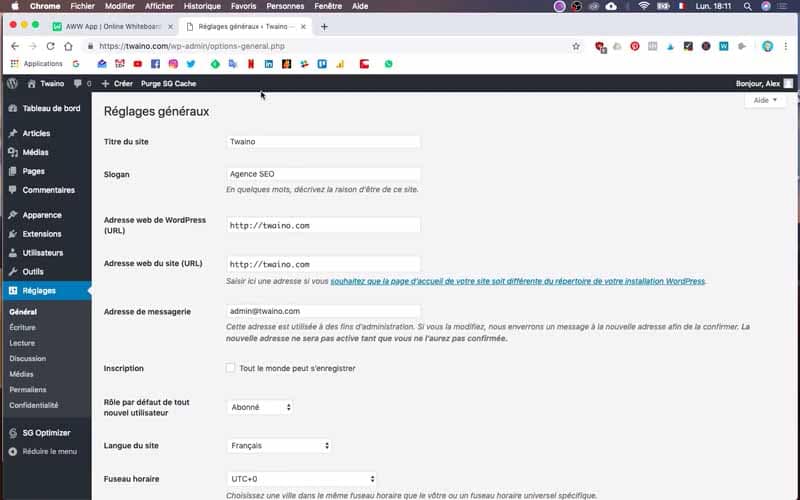
La première partie de la configuration va se faire à ce niveau là. Nous allons vérifier et modifier dans un premier temps les champs suivants:
- Titre du site : Twaino
- Slogan : Agence SEO
- URL : https://twaino.com
Dans mes informations ci-dessous, mon titre et slogan sont corrects. Par contre, il me faut changer mon URL. En effet, lors d’un précédent article, j’ai eu l’occasion de voous montrer comme passer d’un URL http à https . Par conséquent, je vais corriger cette partie, en rajoutant:
- URL : https://twaino.com
Par la suite, vous pouvez si vous en avez besoin modifier l’adresse email pour vous contacter.
- Adresse de messagerie: admin@twaino.com
Ensuite, je vais changer la langue par défaut de votre wordpress, en indiquant français., donc choisissez ici la langue qui vous convient le mieux.
- Langue du site : Français
Après le choix de la langue, vous allez procéder au choix du fuseau horaire en tenant compte de votre localisation.
- Fuseau horaire: UTC+1
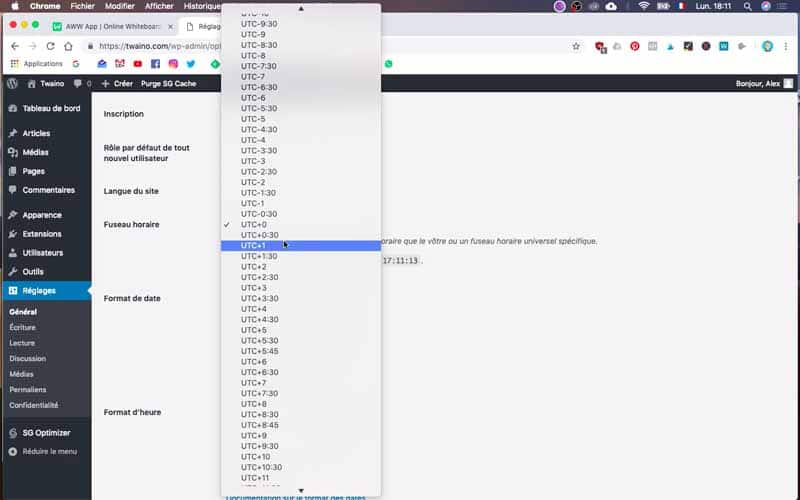
Ensuite, vous descendez au niveau des dates. Différents formats vont se présenter à vous à ce stade. Pour Twaino, je vais choisir un format de date suivant
- D/M/Y <=> Jour / Mois / Année
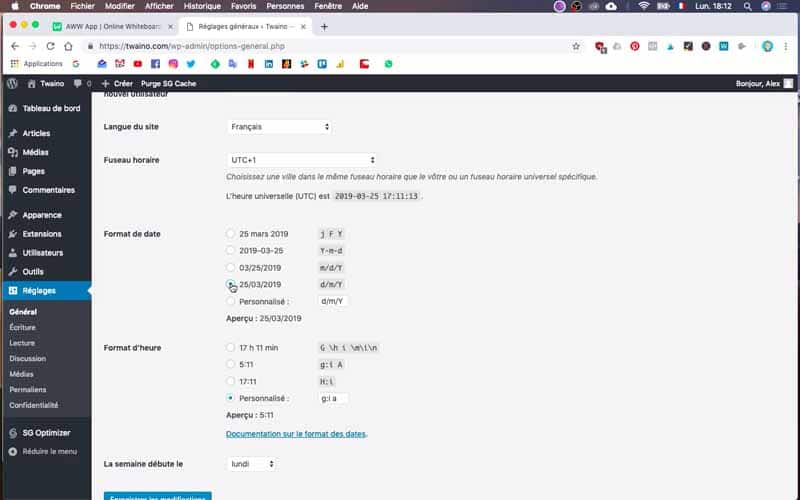
Enfin, il est nécessaire de régler l’heure. Pour cela, je vais opter sur une présentation à la française
- Heures / Minutes
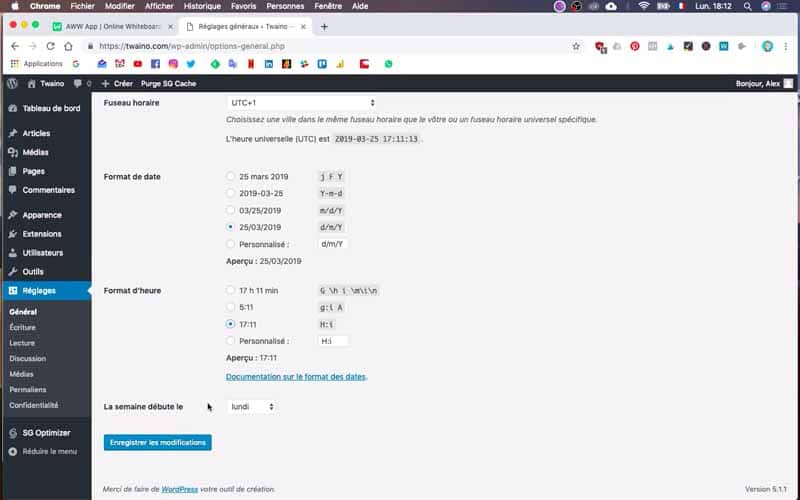
Une fois terminée, vous pouvez cliquer sur enregistrer les modification.
Lors de l’enregistrement, il arrive que wordpress vous demande de vous reconnecter, donc faites le.
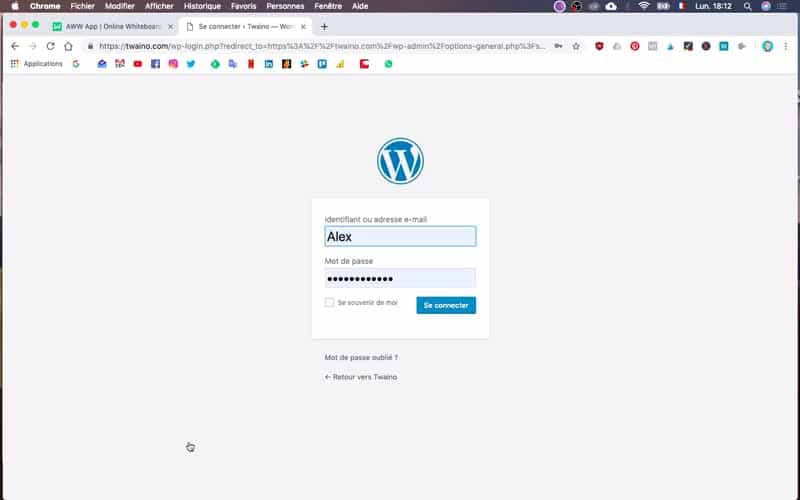
3. Changer la configuration des permaliens
Une fois les premiers paramétrages terminés, vous allez sur permalien. En cliquant là-dessus, vous découvrirai une autre page sur laquelle vous allez trouver d’autres informations. Par défaut, le réglages des permaliens est sélectionné automatiquement sur « Date et titre ».
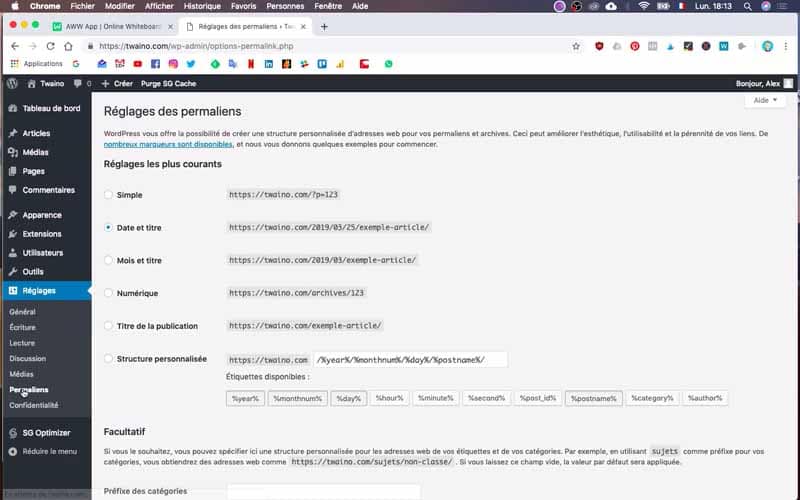
D’un point de vue SEO, je vous déconseille de rester sur cette configuration « Date et Titre », car lorsque Google va lire cette URL, le moteur de recherche va considérer la date de publication comme un élément important dans ce contenu. Par conséquent, il ne s’agit pas du tout d’un format optimisé.
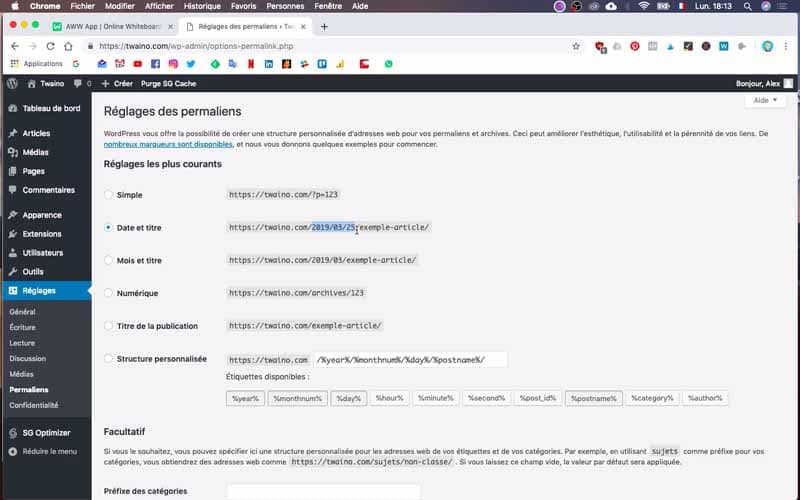
Par conséquent, je vous conseille par défaut, de sélectionner titre de la publication. Une fois que vous avez sélectionné cette option, vous allez enregistrer les modifications.
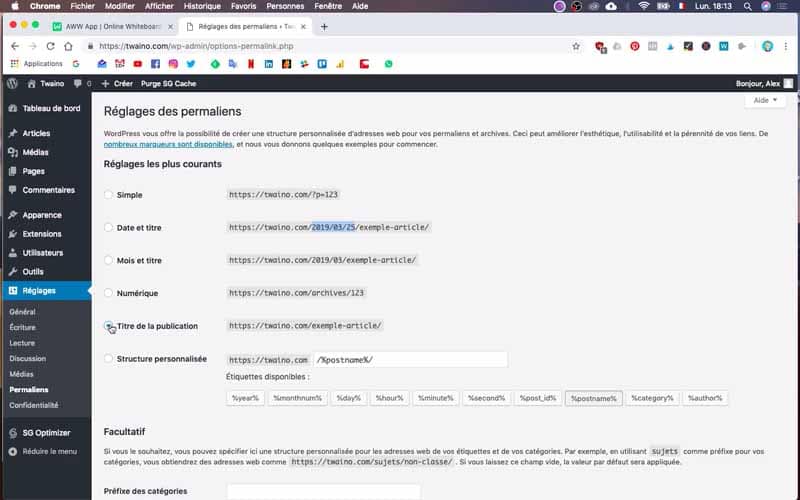
Conclusion
Ma configuration de WordPress est maintenant terminée, je vais pouvoir poursuivre sereinement la création de mon site web. En effet, dans les prochains articles, je vais vous montrer comment créer et modifier des pages sur wordpress, afin de créer un site web qui corresponde à mes attentes pour mon agence de SEO Twaino.
A bientôt pour une autre article…





Merci Alexandre, très clair, très précis, très simple, parfait !!
Bonjour Alain,
Je suis très heureux de lire que mon contenu a pu vous aider.
Merci pour vos encouragements et bonne continuation,
Alexandre